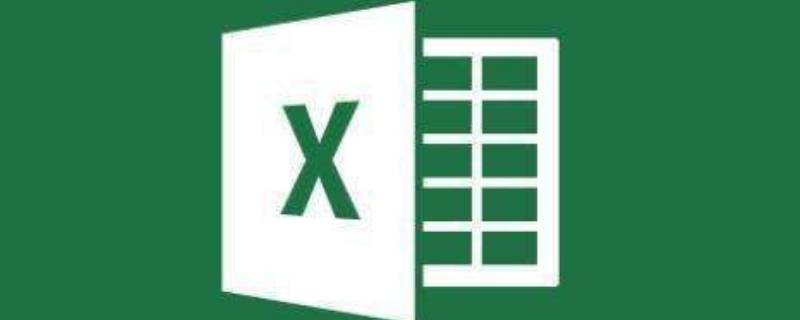演示机型:华为MateBook X
系统版本:win10
APP版本:Photoshop 2021
ps画出流畅的曲线共需要4个步骤,以下是华为MateBook X下ps画出流畅曲线的具体操作步骤:
操作/步骤
1
打开PS点击钢笔工具
打开PS,在左侧工具栏中点击钢笔工具。
2
在空白图层绘制直线
使用钢笔工具在新建的空白图层上进行一条直线的绘制,只需连接两点即可。
3
点击直线添加锚点
点击所绘制直线的中间部分,添加一个锚点并向下拉去。
4
添加描边点击确定
单击鼠标右键选择添加描边,然后在弹出的窗口中点击确定,即可画出流畅的曲线。
END
总结:以上就是关于ps怎么画出流畅的曲线的具体操作步骤,希望对大家有帮助。